
PC’deki iTunes’da sütun tarayıcı ile bir parça bulma
Sütun tarayıcıyı kullanarak iTunes arşivinizdeki bir parçayı çabucak bulabilirsiniz.
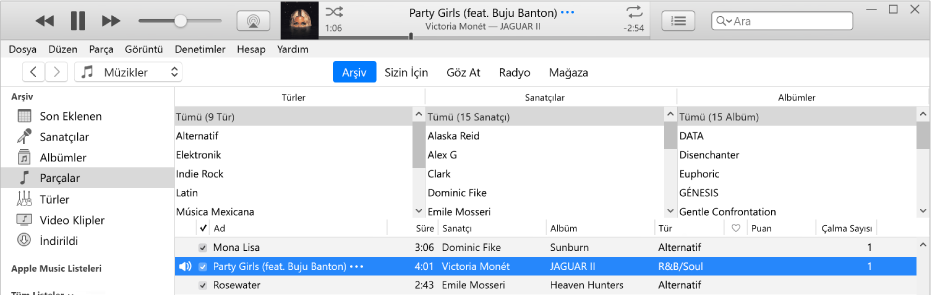
Müziğiniz, sütunlara ayrılmış beşe kadar kategoriye (Türler, Besteciler, Gruplamalar, Sanatçılar ve Albümler) göre sıralanır. Her bir sütunda bir öğe seçtiğinizde, liste yalnızca eşleşen parçaları görüntüleyecek şekilde daraltılır.
Örneğin yalnızca belirli bir sanatçıya ait pop müzikleri bulmak için Türler sütununda Pop’u, ardından Sanatçılar sütununda sanatçı adını seçebilirsiniz.
PC’nizde iTunes uygulamasına
 gidin.
gidin.Sol üstteki açılır menüden Müzikler’i seçip ardından Arşiv’i tıklayın.

Açılır menüde Müzikler’i görmüyorsanız aygıtınıza yüklediğiniz Apple Music uygulamasını
 kullanmanız gerekir. Daha fazla ayrıntı için Windows için Apple Music Kullanma Kılavuzu’na bakın.
kullanmanız gerekir. Daha fazla ayrıntı için Windows için Apple Music Kullanma Kılavuzu’na bakın.Kenar çubuğunda Parçalar’ı seçin.
Görüntü > Sütun Tarayıcı > Sütun Tarayıcıyı Göster’i seçin, sonra görüntülemek istediğiniz sütunları seçin.
Sütunların sırasını değiştiremezsiniz.
Sütun tarayıcıda, bir veya birden çok sütundaki seçenekleri belirleyin.
Siz seçenekleri belirledikçe, ölçütlerinizle eşleşen parçalar aşağıda görüntülenir.
Sütun tarayıcıyı kapatmak için Görüntü > Sütun Tarayıcı > Sütun Tarayıcıyı Gizle’yi seçin.